Sign In App Companion Web
L'application Companion Web est désormais disponible dans le cadre d'une version bêta ouverte qui vous permet d'accéder à l'application Companion depuis un navigateur. Contrairement au portail de gestion Sign In App, l'application Companion Web est liée aux membres individuels du personnel, ce qui garantit que les personnes n'ont accès qu'à leurs propres réservations.
Pour Commencer
URL de Sign In App Companion Web: companion.signin.app
Tout d'abord, chargez l'application web Sign In App Companion URL sur votre navigateur. Pour vous connecter, vous aurez besoin d'un code d'authentification à 12 chiffres, envoyé dans un e-mail d'invitation à l'application Companion. Si vous avez déjà configuré l'application Companion sur votre smartphone, ce processus vous sera familier. Si vous avez récemment reçu une invitation Companion, vous pouvez rechercher dans votre boîte aux lettres électronique l'invitation à l'application Companion de notify@signinapp.com et cliquer sur Envoyez-moi un nouveau code.
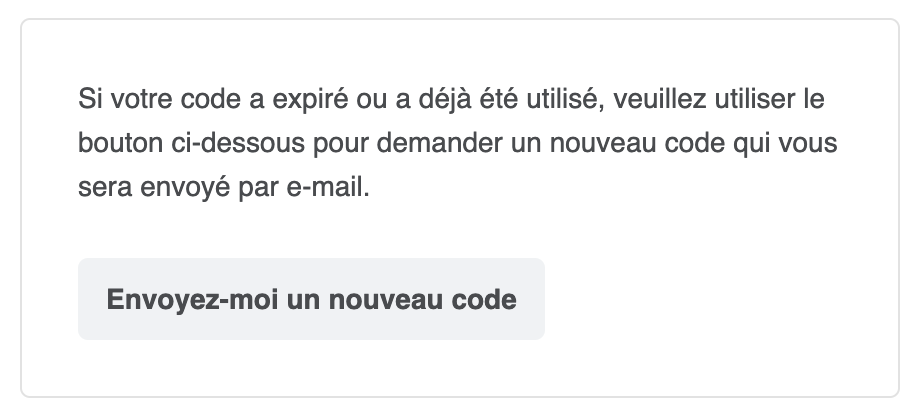
Vous pouvez également inviter des personnes à l'application Companion à partir du portail Sign In App, pour en savoir plus à ce sujet ici.
Aujourd'hui
Une fois que vous vous êtes connecté à l'application Companion Web, vous verrez apparaître l'écran Aujourd'hui, à partir duquel vous pouvez enregistrer l'entrée, pré-enregistrer des visiteurs, réserver des espaces et afficher les réservations et les visiteurs de vos espaces à venir. Cliquez sur Réserver un espace pour créer une nouvelle réservation, il suffit de sélectionner le site, la capacité de l'espace, la date et l'heure, de choisir l'espace dont vous avez besoin et de compléter la réservation. Appuyez sur Pré-enregistrer un visiteur pour créer un pré-enregistrement pour un visiteur à venir. Si vous avez configuré la fonction enregistrement mobile, vous pouvez cliquer sur le bouton Enregistrer l'entrée pour vous enregister, et cliquer à nouveau sur le bouton pour enregistrer la sortie.
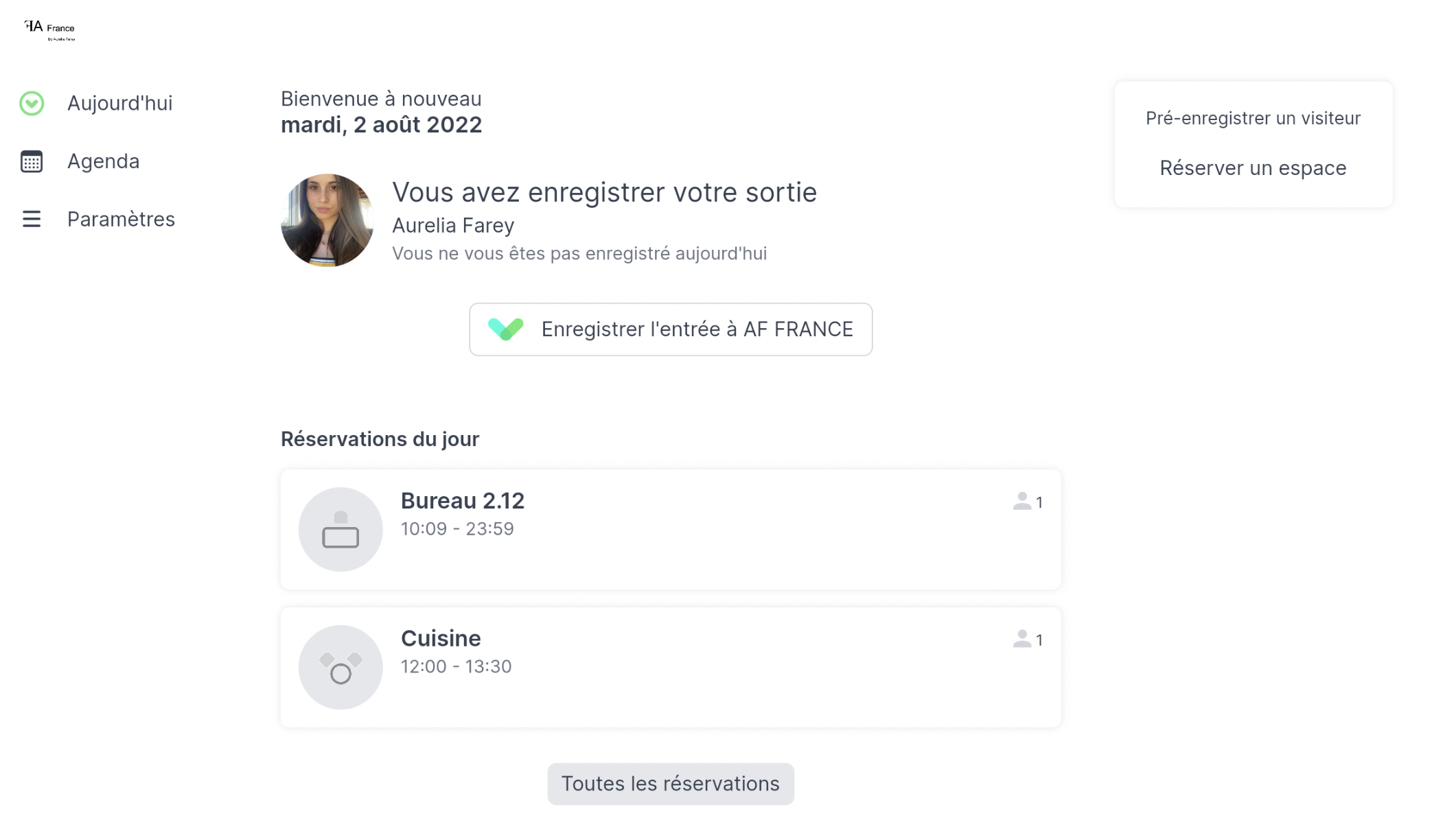
Toutes les réservations
Appuyez sur Toutes les réservations pour voir qui a réservé quels espaces. Utilisez le menu déroulant pour changer de site et les flèches gauche et droite en bas pour changer de jour.
Les trois boutons situés dans le coin supérieur droit vous permettent de modifier l'affichage des réservations. La première option présente une liste des membres qui ont réservé un espace, appuyez sur un membre pour voir quel espace il a réservé. L'option suivante affiche une liste des espaces réservés, appuyez sur l'espace pour voir quel membre l'a réservé. La troisième option est une carte interactive de vos espaces, vous pouvez cliquer sur un espace pour voir qui l'a réservé.
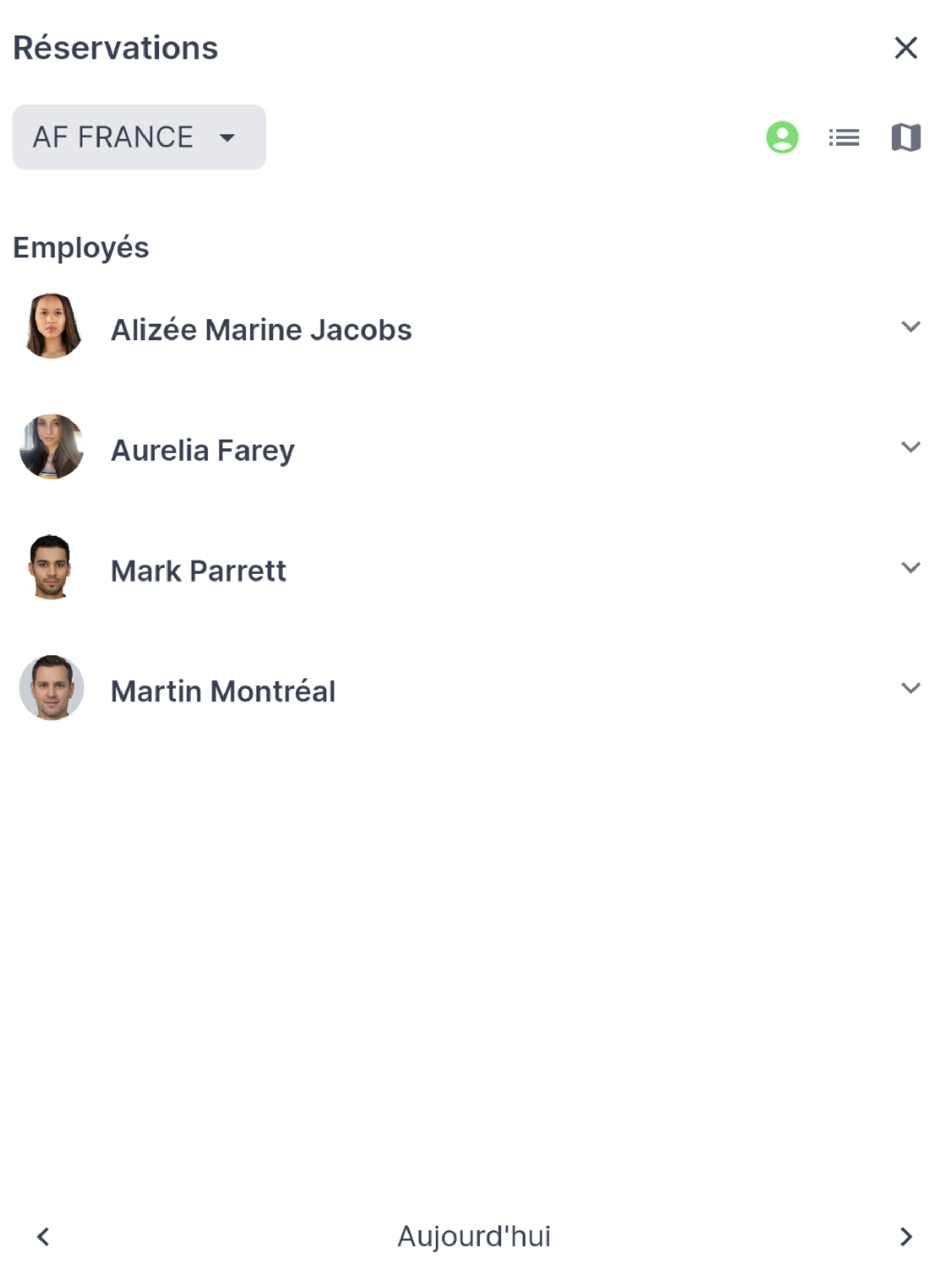
Faites défiler l'écran Aujourd'hui pour voir les heures enregistrées cette semaine, votre code QR et les visiteurs pré-enregistrés que vous avez aujourd'hui.
"web_this_week" alt="Capture d'écran de l'écran Aujourd'hui sur l'application Web Companion" img-class="medium" shadow/>Pour revenir à cet écran, cliquez sur Aujourd'hui dans les options sur la gauche.
Agenda
Cliquez sur Agenda pour afficher vos réservations à venir, vos pré-enregistrements et votre historique d'enregistrement. Vous pouvez supprimer une réservation ou un visiteur à venir, il suffit de toucher l'enregistrement dans le calendrier et il y a un bouton Supprimer.
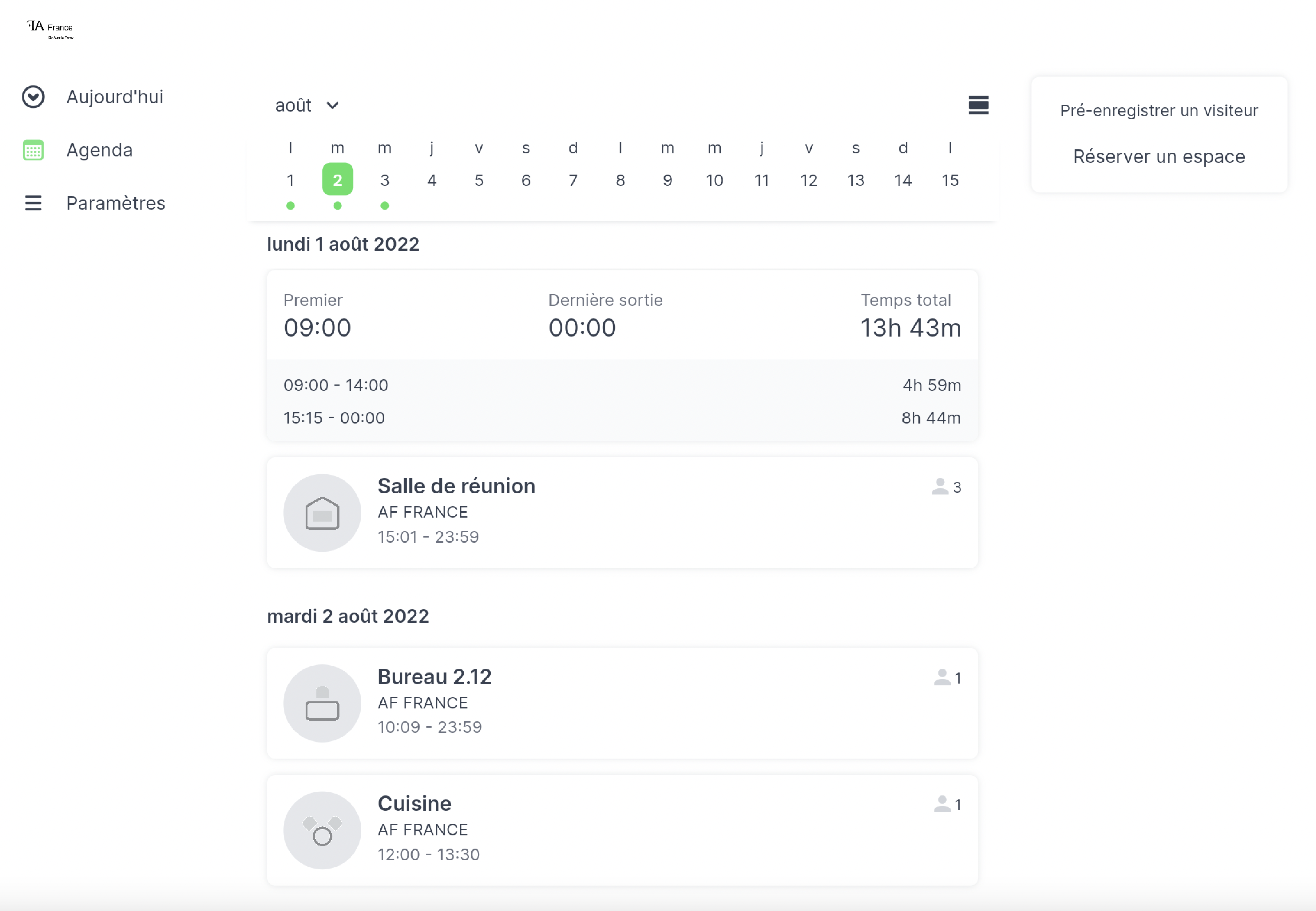
Paramètres
Cliquez sur Paramètres pour afficher et modifier les paramètres de votre compte Companion app.
Changer de compte: Cliquez sur ce bouton pour ajouter un autre lien Companion app et passer d'un compte à l'autre.
Afficher les autorisations: Cliquez ici pour afficher les autorisations dont vous disposez pour l'application Companion.
Déconnecter: Cliquez ici pour déconnecter l'application Companion. Si vous vous déconnectez, vous devrez demander un nouveau code et vous reconnecter.
Mode sombre: Passez l'interface de l'application Companion en mode sombre.
Suivi des heures: Permet de définir le jour où le suivi commence et votre objectif hebdomadaire d'heures. Ces informations s'affichent sur l'écran
Aujourd'huiLangue: Changez la langue que vous utilisez dans l'application Companion.
Unités de distance: Changez les unités (impériales/métriques) utilisées pour afficher les distances "
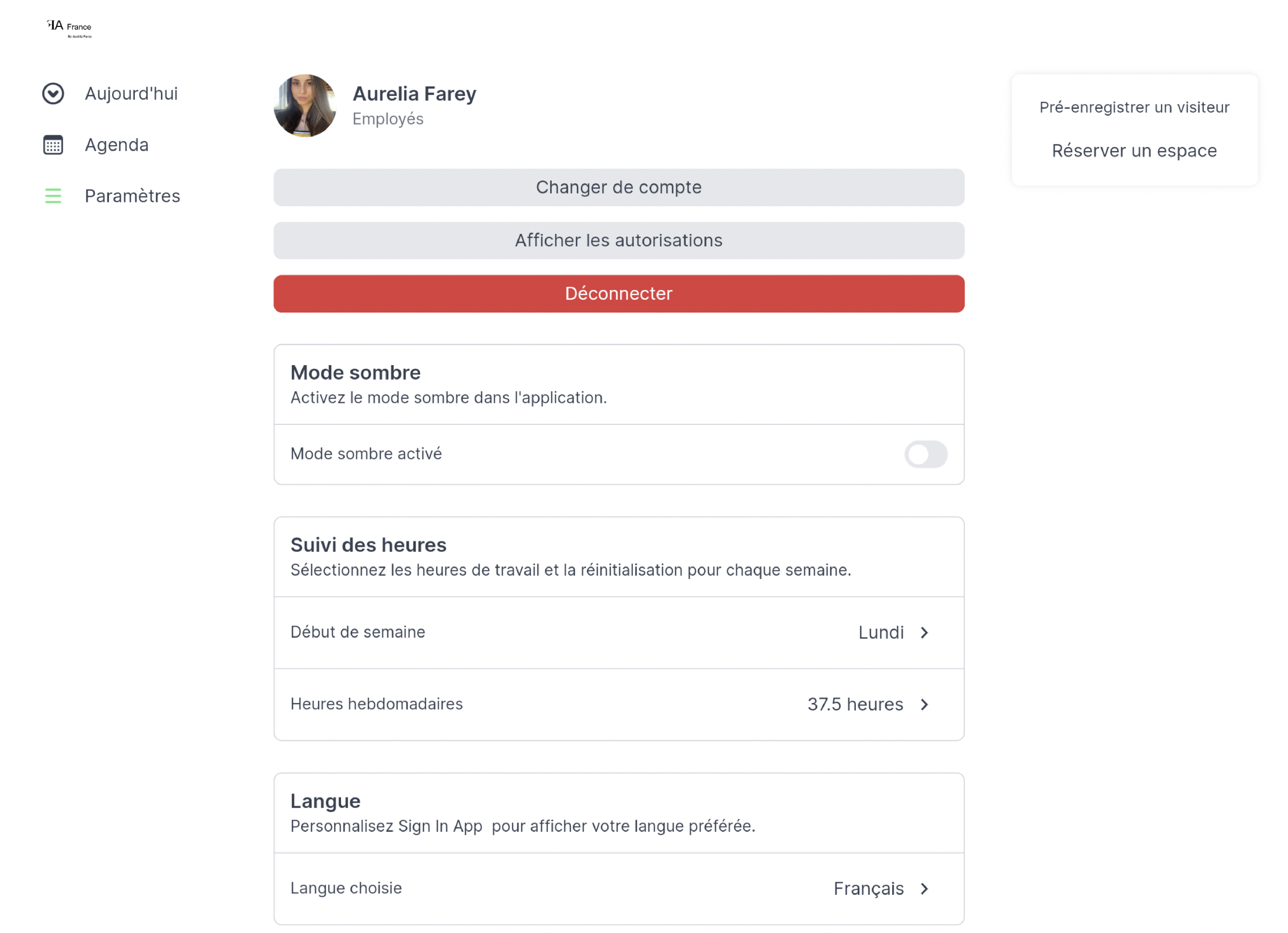
Feedback
Sign In App Companion Web est actuellement en phase de test bêta. Nous sommes donc impatients de connaître votre expérience. Veuillez adresser vos commentaires, questions, bogues ou suggestions à beta@signinapp.com.

